Nosso Android o celular está cheio de imagens. Somadas a tudo o que fazemos com as câmeras, estão as que recebemos via WhatsApp e os que baixamos por conta própria das redes sociais ou as várias capturas de tela que tiramos. Todos estes as imagens devem ser vistas sem problemas na galeria do nosso celular, mas às vezes não é.
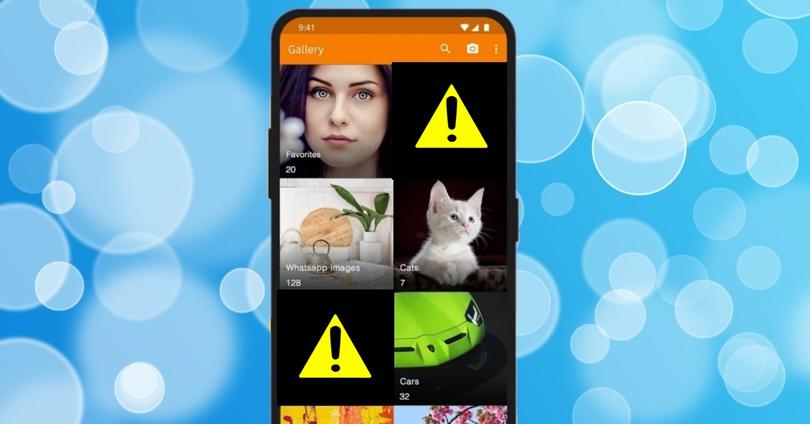
Não poder abrir as imagens é frustrante. Esse problema se manifesta de maneiras diferentes, pois a foto pode ser aberta em preto ou não diretamente aberta. Os fóruns do Android, qualquer que seja a marca, estão cheios de usuários que relatam esses problemas. Felizmente, na maioria dos casos, é resolvido com alguns ajustes simples, porque é principalmente devido a problemas de software que podemos resolver de maneira rápida e fácil.
Como abrir imagens novamente
Feche o aplicativo e apague os dados
Seja a galeria padrão do nosso celular ou um aplicativo baixado para visualizar as fotos , talvez seja necessário reiniciá-lo para que funcione corretamente. Para isso, abrimos o menu de aplicativos recentes e deslizamos para fechar a galeria. Antes de abri-lo novamente, teremos que percorrer as “Configurações” e clicar em “Aplicativos”. Agora, procuramos o aplicativo de fotos e toque em “Limpar dados e cache”. Uma vez feito, poderemos abrir o aplicativo e as fotos sem problema
Feche todos os aplicativos
Às vezes, o problema pode ser devido à falta de recursos no sistema. Muitos aplicativos em segundo plano podem prejudicar o desempenho de alguns aplicativos. Teremos que pressionar no menu de aplicativos recentes e fechar tudo deslizando com o dedo. Dessa forma, liberaremos a memória de processamento para que as fotos podem ser vistas novamente.
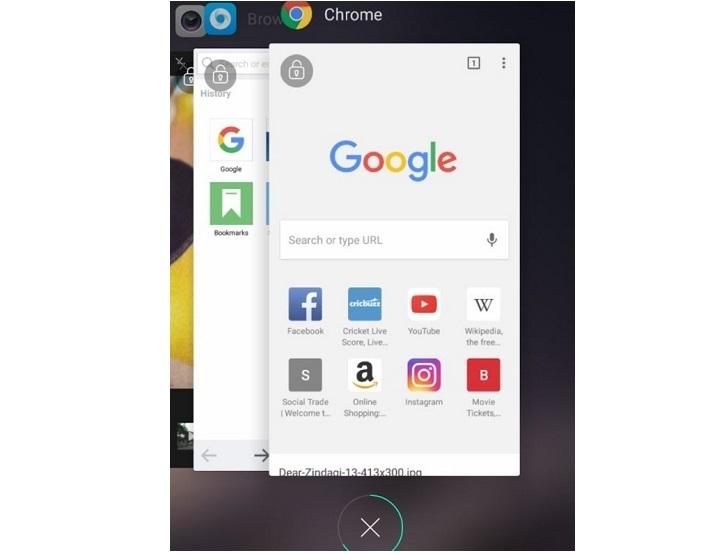
Serviços do Google Play
Algo que geralmente funciona e que o próprio Google recomenda é excluir os dados de Google Play Serviços. Para isso, vamos para Configurações / Aplicativos e pesquisa por Google Play Services, que também pode aparecer como Google Play Services. Uma vez dentro, clique em “Armazenamento” e toque em Excluir dados. Em seguida, reiniciamos o celular e testamos novamente para veja se as fotos são exibidas corretamente.
Libere espaço
Muitos celulares vivem no Beira do espaço. este pode causar erros no sistema, muitos deles relacionados à abertura de arquivos e, portanto, à exibição de imagens. Além disso, impede que novas miniaturas temporárias sejam geradas e pode causar reinicializações no aplicativo da galeria.
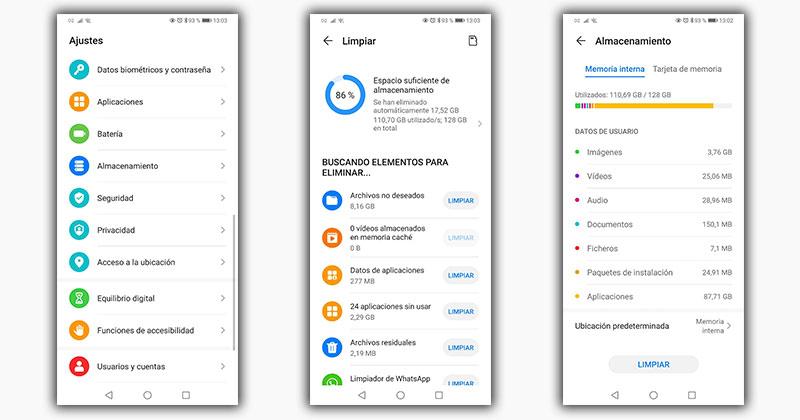
Se estamos nessa situação espacial, é mais do que provável a causa de não podermos abrir as imagens. A solução é excluir um arquivo grande do sistema, jogo ou vídeo. Nós também podemos realize um processo de limpeza em “armazenamento” . Após liberar espaço, as imagens devem ser exibidas corretamente.
Tente outra galeria
É muito comum enlouquecer com as configurações do sistema, quando o problema pode estar no próprio aplicativo que mostra as fotos. A melhor maneira de sair da dúvida é baixar uma galeria alternativa para ver se as fotos são exibidas corretamente. No Google Play, temos dezenas deles; logo abaixo, deixamos você com um link para que você possa escolher um de seus gostos.
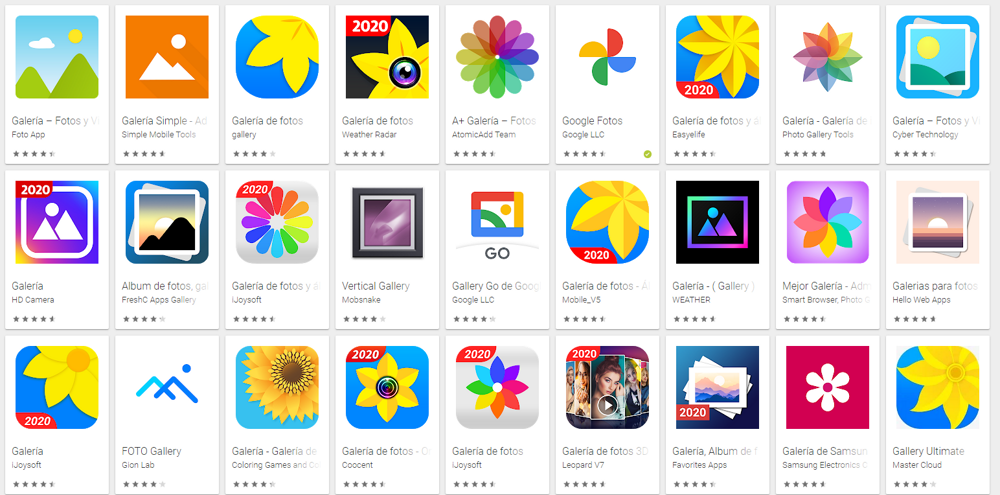
Você os vê no computador?
É o teste ácido. Algo mais entediante, pois requer um laptop ou PC, além do cabo de dados. Teremos que conectar o celular ao computador e selecione o método de transferência de arquivos. Uma vez lá dentro, entramos na pasta das imagens que temos problemas para ver e vamos tentar abri-las com o visualizador do PC.
Atualizar aplicativo ou sistema
As atualizações são sempre importantes. Vimos em muitas ocasiões como esses fabricantes remendos corrigir erros conhecidos com aplicativos do sistema incluindo galerias. Portanto, devemos verificar no menu Configurações / Atualizações do sistema se não há pendências para o nosso celular.